Как восстановить несохраненный файл Excel: методы и программы для спасения данных
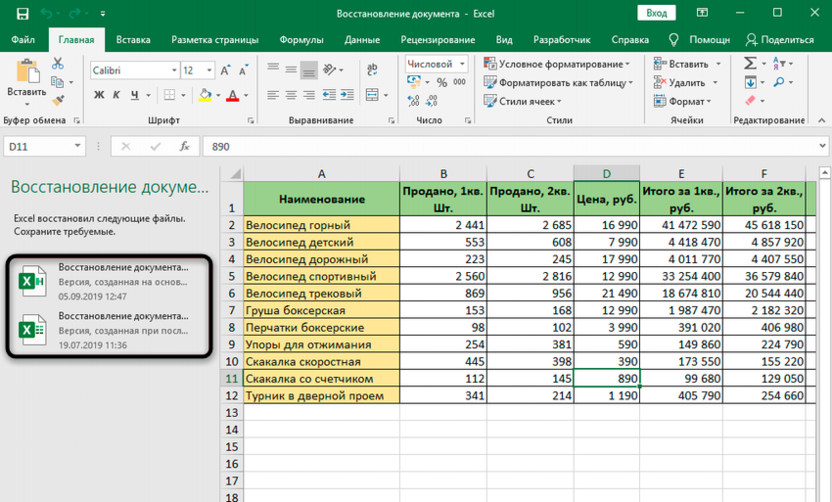
В этой статье мы рассмотрим, как можно восстановить несохраненный файл Excel, если он был утерян из-за сбоя программы, аварийного завершения работы или по невнимательности. Вы узнаете о встроенных возможностях Excel, таких как автосохранение и восстановление документов, а также о том, как использовать временные файлы и облачные сервисы для спасения данных. Кроме того, мы расскажем о специализированных программах, которые помогут вернуть утерянные данные, даже если стандартные методы не сработали. В завершение затронем профилактические меры, которые помогут избежать подобных ситуаций в будущем.
Проверка папки автосохранения
Проверка папки автосохранения — это первый и наиболее простой способ восстановить несохраненный файл Excel. Программа Excel автоматически создает временные копии документов через определенные промежутки времени, что позволяет минимизировать потери данных в случае сбоя. Чтобы найти эти файлы, откройте Excel и перейдите в раздел "Файл" → "Открыть" → "Последние". Внизу страницы нажмите на кнопку "Восстановить несохраненные книги". Это откроет папку с временными файлами, где могут храниться ваши несохраненные данные.
Если этот способ не сработал, можно вручную найти папку автосохранения. Для этого перейдите в "Файл" → "Параметры" → "Сохранение" и проверьте путь к папке, указанный в разделе "Каталог данных для автовосстановления". Откройте эту папку через проводник Windows и поищите файлы с расширением .xlsb или .xls. Эти файлы могут содержать последние изменения, которые не были сохранены.
Важно помнить, что автосохранение работает только в том случае, если эта функция была включена заранее. Если вы не нашли нужный файл, стоит рассмотреть другие методы восстановления, такие как проверка временных файлов или использование специализированных программ.
Поиск временных файлов Excel
Поиск временных файлов Excel — это один из ключевых способов восстановления несохраненных данных. Когда Excel работает, программа автоматически создает временные файлы, которые могут быть использованы для восстановления информации в случае сбоя. Эти файлы обычно хранятся в скрытых папках на вашем компьютере. Чтобы найти их, необходимо перейти в папку, где хранятся временные данные. В Windows это может быть, например, папка AppData или Temp, расположенная в системной директории пользователя.
Для поиска временных файлов можно воспользоваться встроенным поиском Windows, указав расширение .tmp или .xlsb. Если вы знаете примерное название файла, это упростит задачу. Также стоит обратить внимание на файлы с расширением .xls или .xlsx, которые могут быть сохранены автоматически. Если временные файлы найдены, их можно попробовать открыть в Excel, чтобы проверить, содержат ли они нужные данные.
Важно помнить, что временные файлы могут быть удалены системой после перезагрузки компьютера или через некоторое время. Поэтому, если вы столкнулись с потерей данных, действовать нужно как можно быстрее. В случае, если временные файлы не удалось найти, стоит рассмотреть другие методы восстановления, такие как использование автосохраненных версий или специализированных программ.
Использование облачных сервисов для восстановления
Облачные сервисы стали незаменимым инструментом для работы с документами, включая файлы Excel. Они не только упрощают совместную работу, но и помогают восстановить данные в случае их потери. Если вы работали с Excel через OneDrive, Google Drive или Dropbox, ваши файлы могли автоматически сохраняться в облаке. Это особенно полезно, если программа Excel закрылась аварийно или вы забыли сохранить изменения.
Для восстановления файла через облачный сервис достаточно открыть соответствующее приложение или веб-версию сервиса. Например, в OneDrive можно найти историю изменений документа и восстановить предыдущую версию. В Google Drive также доступна функция "История версий", которая позволяет вернуться к более раннему состоянию файла. Эти возможности особенно полезны, если вы случайно удалили важные данные или файл был поврежден.
Кроме того, облачные сервисы часто автоматически создают резервные копии документов, что минимизирует риск потери информации. Если вы не уверены, сохранился ли файл, проверьте папку с документами в облаке. Даже если файл не был сохранен вручную, он может быть доступен в виде черновой версии или временного файла. Использование облачных сервисов не только упрощает восстановление данных, но и обеспечивает дополнительный уровень защиты от их потери.
Специализированные программы для восстановления данных
Специализированные программы для восстановления данных Excel могут стать настоящим спасением, если стандартные методы не помогли. Одной из таких программ является Excel Repair, которая способна восстанавливать поврежденные или утерянные файлы, даже если они были частично перезаписаны. Она анализирует структуру файла и извлекает данные, которые можно сохранить в новом документе.
Еще одной популярной программой является Stellar Phoenix Excel Repair. Она поддерживает восстановление данных из файлов, поврежденных из-за вирусов, сбоев системы или ошибок при сохранении. Программа работает с различными версиями Excel и позволяет предварительно просмотреть восстановленные данные перед сохранением.
Recovery Toolbox for Excel также заслуживает внимания. Эта программа проста в использовании и подходит даже для новичков. Она восстанавливает данные из поврежденных файлов, включая таблицы, формулы и графики. Важно отметить, что большинство таких программ предлагают бесплатную пробную версию, которая позволяет оценить их возможности перед покупкой.
Использование специализированных программ особенно актуально, если файл был серьезно поврежден или стандартные методы восстановления не дали результата. Однако важно помнить, что даже самые продвинутые инструменты не гарантируют 100% восстановления данных, поэтому регулярное создание резервных копий остается лучшей профилактикой потери информации.
Ручные методы восстановления файлов
Ручные методы восстановления файлов могут быть полезны, если вы столкнулись с потерей несохраненного документа Excel. Первым шагом стоит проверить папку автосохранения, которая используется программой для временного хранения данных. Обычно она находится в скрытых системных папках, и путь к ней можно найти в настройках Excel. Если файл был утерян из-за сбоя, есть вероятность, что его копия сохранилась именно там.
Еще один способ — поиск временных файлов, которые создаются Excel в процессе работы. Эти файлы имеют расширение .tmp и могут содержать частично сохраненные данные. Для их поиска можно воспользоваться встроенным поиском Windows, указав расположение, где вы работали с документом. Если временный файл найден, его можно попробовать открыть через Excel, изменив расширение на .xlsx или .xls.
В более сложных случаях, когда файл был поврежден или удален, можно прибегнуть к использованию hex-редакторов. Эти программы позволяют вручную просматривать и редактировать содержимое файлов на уровне байтов. Однако этот метод требует определенных технических знаний и подходит только для опытных пользователей.
Не забывайте, что профилактика всегда лучше, чем восстановление. Регулярное сохранение файлов и использование облачных сервисов, таких как OneDrive или Google Drive, помогут избежать потери данных в будущем. Если же файл все-таки был утерян, не отчаивайтесь — в большинстве случаев его можно восстановить, если действовать оперативно и внимательно.
Профилактические меры для предотвращения потери данных
Профилактические меры играют ключевую роль в предотвращении потери данных, особенно при работе с важными документами в Excel. Один из самых простых, но эффективных способов — регулярное сохранение файла. Используйте сочетание клавиш Ctrl + S или настройте автосохранение через параметры программы. Это позволит минимизировать риски потери данных в случае неожиданного сбоя или аварийного завершения работы программы.
Еще одна важная мера — создание резервных копий. Рекомендуется сохранять копии файлов на внешние носители, такие как флешки или внешние жесткие диски, или использовать облачные сервисы, такие как OneDrive, Google Drive или Dropbox. Это не только защитит данные от случайного удаления, но и обеспечит доступ к ним с любого устройства.
Кроме того, стоит обратить внимание на настройки Excel, которые могут помочь в предотвращении потери данных. Например, можно увеличить частоту автосохранения или настроить сохранение временных файлов в отдельной папке. Эти простые шаги помогут избежать неприятных ситуаций и сохранить важную информацию.
Заключение
Восстановление несохраненных файлов Excel может быть сложной задачей, но благодаря встроенным функциям программы и специализированным инструментам шансы на успех значительно возрастают. Важно помнить, что автосохранение и облачные сервисы могут стать вашими надежными помощниками в предотвращении потери данных. Однако, если файл уже утерян, стоит начать с проверки папки временных файлов и использования встроенных средств восстановления Excel.
Для более сложных случаев, когда стандартные методы не помогают, можно обратиться к специализированным программам, таким как Excel Repair или Stellar Phoenix Excel Repair. Эти инструменты способны восстанавливать поврежденные файлы и извлекать данные даже после серьезных сбоев. Однако важно помнить, что профилактика всегда лучше, чем восстановление. Регулярное сохранение файлов, создание резервных копий и использование облачных хранилищ помогут избежать неприятных ситуаций в будущем.
Если вы столкнулись с потерей данных, не паникуйте. В большинстве случаев файлы можно восстановить, особенно если действовать быстро и использовать правильные инструменты. Надеемся, что эта статья помогла вам разобраться в основных методах восстановления и вдохновила на внедрение полезных привычек, таких как регулярное сохранение и резервное копирование.
Часто задаваемые вопросы
Как восстановить несохраненный файл Excel, если программа закрылась случайно?
Если программа Excel закрылась случайно, есть несколько способов восстановить несохраненный файл. Во-первых, при повторном открытии Excel программа обычно предлагает восстановить несохраненные документы через встроенную функцию "Восстановление документов". Это окно появляется в левой части экрана и содержит список временных файлов. Во-вторых, можно попробовать найти временные файлы вручную. Для этого перейдите в папку "C:UsersИмяпользователяAppDataLocalMicrosoftOfficeUnsavedFiles" (замените "Имяпользователя" на ваше имя учетной записи). В этой папке хранятся временные копии несохраненных документов.
Какие программы помогут восстановить несохраненный файл Excel?
Существует несколько специализированных программ, которые могут помочь восстановить несохраненные данные. Например, Recuva, EaseUS Data Recovery Wizard или Stellar Data Recovery. Эти программы сканируют жесткий диск на наличие временных файлов и удаленных данных. Важно использовать их как можно скорее после потери данных, чтобы избежать перезаписи файлов. Также можно воспользоваться встроенными инструментами Excel, такими как "Автовосстановление", которое сохраняет временные копии файлов через определенные промежутки времени.
Как настроить автосохранение в Excel, чтобы избежать потери данных?
Чтобы избежать потери данных в будущем, рекомендуется настроить автосохранение в Excel. Для этого перейдите в меню "Файл" → "Параметры" → "Сохранение". В разделе "Сохранение книг" установите галочку напротив пункта "Автосохранение каждые" и укажите интервал времени (например, 5 или 10 минут). Также можно указать папку для сохранения резервных копий. Важно помнить, что автосохранение работает только для файлов, которые уже были сохранены хотя бы один раз.
Что делать, если временные файлы Excel не найдены?
Если временные файлы не найдены, это может быть связано с тем, что они были удалены или перезаписаны. В таком случае можно попробовать восстановить данные с помощью сторонних программ, как упоминалось выше. Также стоит проверить настройки Excel: возможно, функция "Автовосстановление" была отключена. Если данные критически важны, рекомендуется обратиться к специалистам по восстановлению данных, которые могут использовать профессиональные инструменты для поиска удаленных файлов на жестком диске.
Добавить комментарий
Для отправки комментария вам необходимо авторизоваться.

Похожие статьи